Avete deciso di ridare vita al vostro vecchio pc cambiando il disco da rotativo a SSD?
Bene, reinstallare tutto da capo è un tormento, e poi lasciare la familiarità del vecchio desktop per iniziare tutto da capo con una installazione pulita è uno shock.....
Ok, cloniamo il disco, in pratica si avranno solo i pregi di un SSD senza dover fare un gran lavoro e senza dover rinunciare a nulla.....
Peccato che dopo il processo di clonazione Windows non parte e da errore 0xc000000e, e non c'è modo di recuperarlo, non parte nulla, nè la modalità provvisoria nè gli strumenti per il recupero dell'installazione.
Io al momento ho risolto così....
N.B. mettere mani sui file di sistema di windows potrebbe causare la perdita dei dati! Non seguire queste indicazioni se non sai cosa stai facendo e se non ti senti sicuro. Assicurati di avere il backup di tutti i tuoi dati, assicurati che il vecchio disco rotativo sia funzionante, staccalo dal sistema per sicurezza dal sistema. Queste istruzioni sono solo suggerimenti per poter risolvere il problema, non mi prendo nessuna responsabilità per eventuali danni provocati dall'uso improprio di queste istruzioni.
Quattro Racconti
La mia prima opera narrativa, quattro storie brevi, i miei quattro Re, quattro racconti di fantasia, con forti tinte horror, per aiutarvi a non dormire...
- Se hanno ragione le religioni animiste, ogni oggetto ha una sua identità, una sua anima. E se gli oggetti in questione avessero un'indole maligna?
-
Siamo sicuri di voler affidare il nostro futuro all'intelligenza artificiale? Abbiamo la certezza che un giudizio assolutamente oggettivo e privo di vizi possa guidare la nostra specie verso tempi di pace e prosperità?Possiamo fidarci delle cure amorevoli di una fredda macchina??
- Una vita sfortunata, una serie di rimpianti che negli anni si accumulano, stratificano. Può la disperazione, per quanto intensa e profonda, prendere forma e divorarci dall'interno? Divenire un compagno di vita, tangibile, al nostro fianco mentre camminiamo, sul nostro grembo mentre siamo seduti, come un animale da compagnia??
-
Tra i bisogni primordiali, la necessità di assumere cibo è forse quello che più a contribuito alla nostra evoluzione.Quello che più fortemente ci spinge, ci motiva, ci dispera.La scarsità di cibo ci ha spinto in ogni angolo del mondo in cerca di terre fertili da coltivare, ha spinto la nostra intelligenza a crescere per poter trovare nuovi modi e tecnologie per rendere i campi più produttivi, ha spinto l'evoluzione delle strutture sociali grazie agli scambi economici tra villaggi e nazioni, ci ha fatto progredire.Ma spinge anche i nostri istinti più animaleschi.Un animale affamato è una belva sanguinaria e spietata.Ed un animale affamato ed intelligente come un essere umano è capace di tutto....
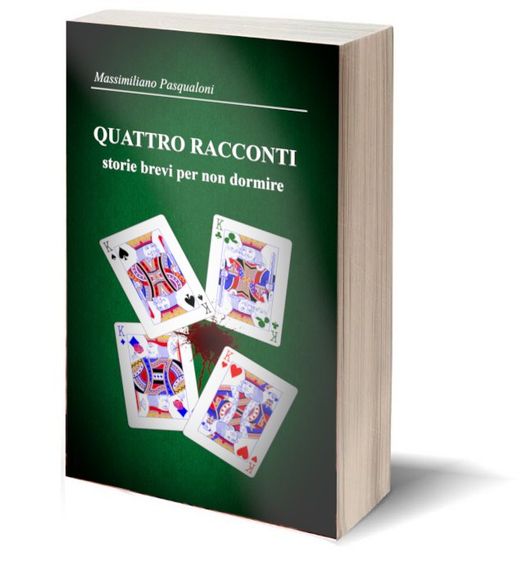
ISBN Libro:9788892305083
Anno pubblicazione:2023
Formato:11,4x17,2
Foliazione:144
Copertina:morbida
Interno:bn
- Genere: Narrativa / Letterature - horror
Distribuzione:
Facciamo partire il pc con il cd di installazione di Windows
Lanciamo
RIPRISTA IL COMPUTER
Lanciamo le
Opzioni Avanzate
Quindi
Risoluzione dei problemi
Ed il
Prompt dei comandi
eseguiamo i seguenti comandi
diskpart
list volume
select volume=n (dove n si riferisce al volume riservato di sistema, quello con l'etichetta “System”).
assign letter=m (m è un'etichetta di driver disponibile).
exit
bcdboot c:\Windows /s m: /f UEFI (l'etichetta “c” indica il driver dove si trova Windows, m è l'etichetta della partizione di sistema, se è stata assegnata un'altra etichetta usare quella assegnata).
riavviamo il sistema, se il problema che non fa partire il tuo windows è lo stesso che non faceva partire il mio, tra qualche secondo potrai usare il pc!